Все способы:
Обратите внимание на то, что в большинстве случаев, если речь идет о работе в Skype для бизнеса на рабочем компьютере в офисе, регистрация не требуется, поскольку авторизационные данные предоставляет системный администратор. Уточните эту информацию у него, а в той ситуации, когда создание профиля действительно нужно, переходите к следующим методам.
Способ 1: Существующая запись Microsoft
Этот способ актуален для тех пользователей, у кого уже есть созданная учетная запись Microsoft, подключенная к Windows и подходящая для приобретения пакета Office, поскольку только там доступна полная функциональность Skype для бизнеса. Вам потребуется запустить программу и дождаться появления приветственного окна, в котором подтверждается учетная запись. Убедитесь в том, что она была обнаружена правильно, а затем просто нажмите «Далее», чтобы перейти к покупке пакета Office или сразу начать использование Skype для бизнеса.

Способ 2: Создание учетной записи
Второй метод, который подразумевает дальнейшее приобретение пакета Office для получения доступа к функциональности бизнес-версии Skype, заключается в создании учетной записи Microsoft через меню самой программы.
- Запустив Скайп, дождитесь появления приветственного окна и нажмите «Использовать другую учетную запись». Если подключение почты в Windows не происходило, форма регистрации появится сразу же.
- После потребуется кликнуть «Создать учетную запись», а сверху можно ознакомиться с функциями, которые вы получите после прохождения процедуры регистрации.
- Введите существующий адрес электронной почты, который будет привязан к Microsoft, или используйте номер телефона.
- Дополнительно можно нажать «Получить новый адрес электронной почты», чтобы зарегистрировать его через Outlook.
- Как только придумаете название почты или укажете существующую, можно переходить к следующему шагу, где введите желаемый пароль.
- Укажите свое имя, которое будет использоваться при дальнейшем взаимодействии с софтом от Microsoft.
- Последний шаг — выбор страны и ввод даты своего рождения.
- Подтвердите создание новой учетной записи, введя отобразившуюся на экране капчу.
- Вы будете уведомлены об отсутствии Office у учетной записи, поэтому его придется приобрести для получения доступа к Skype для бизнеса.
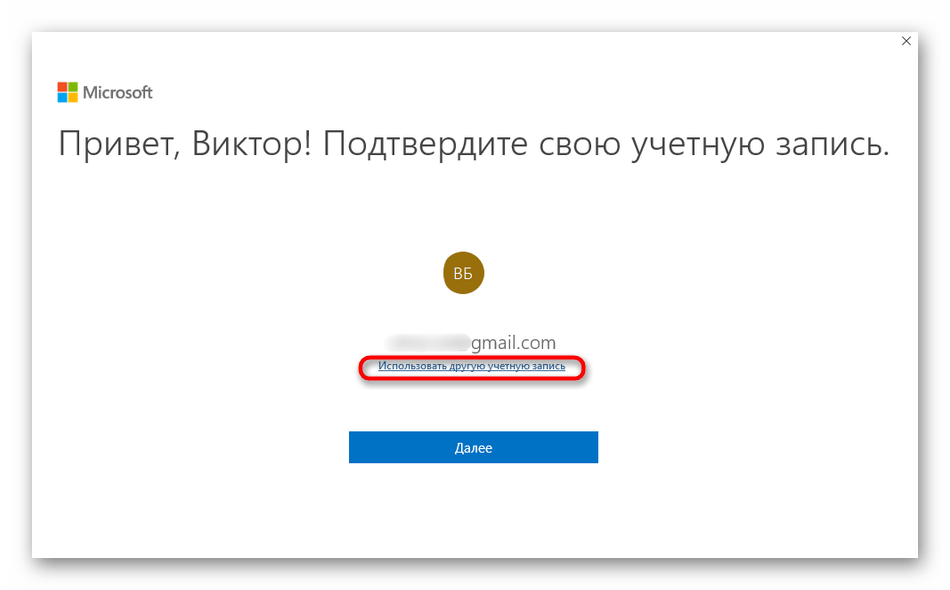
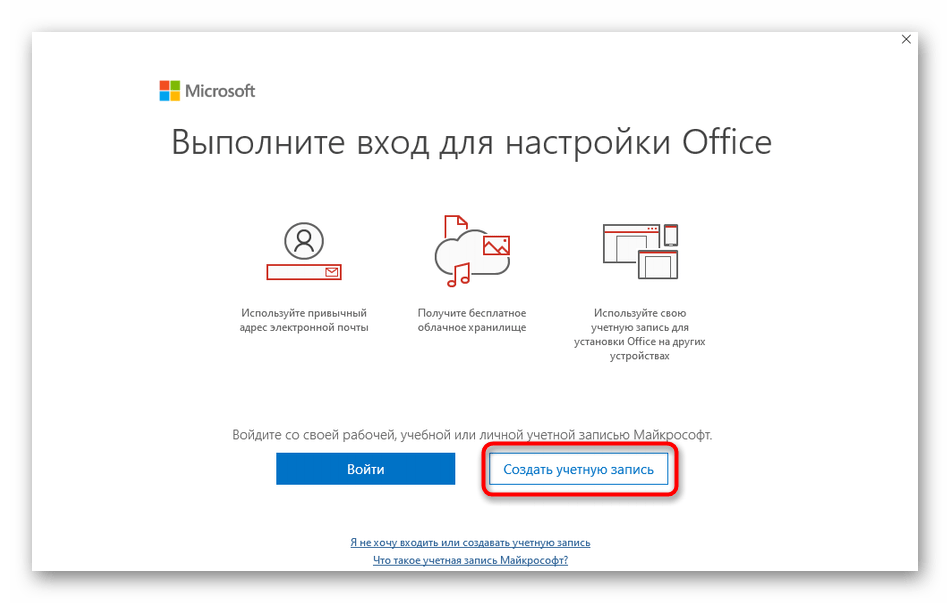
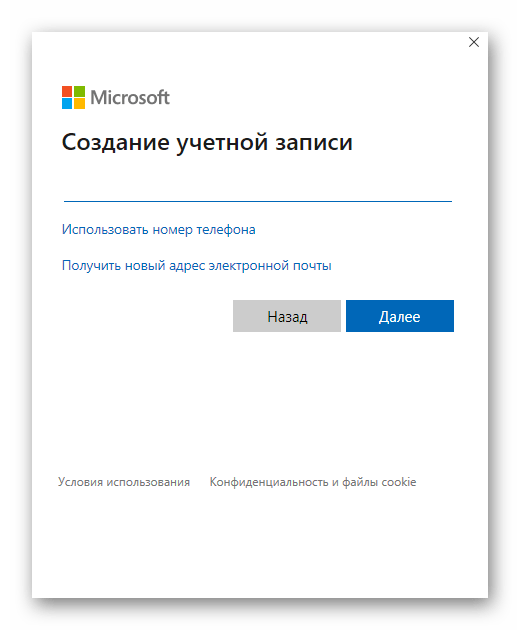
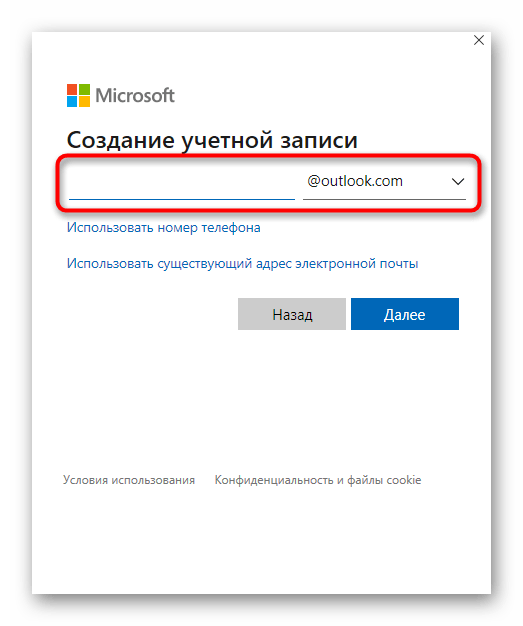
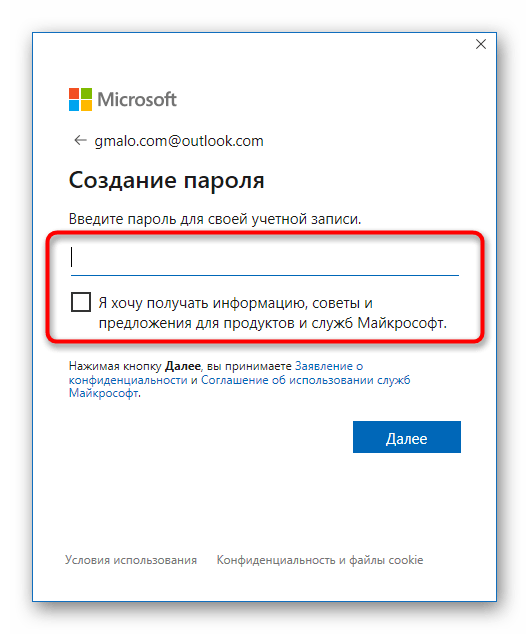
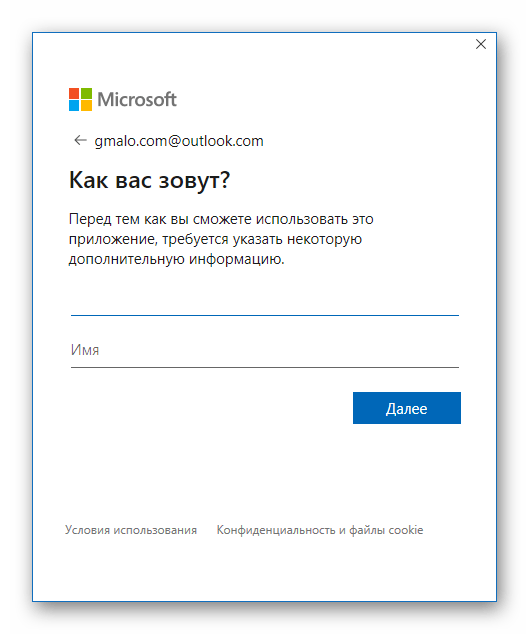
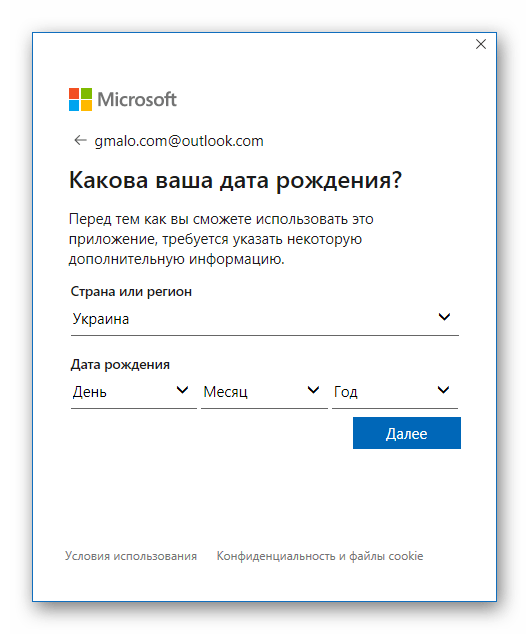
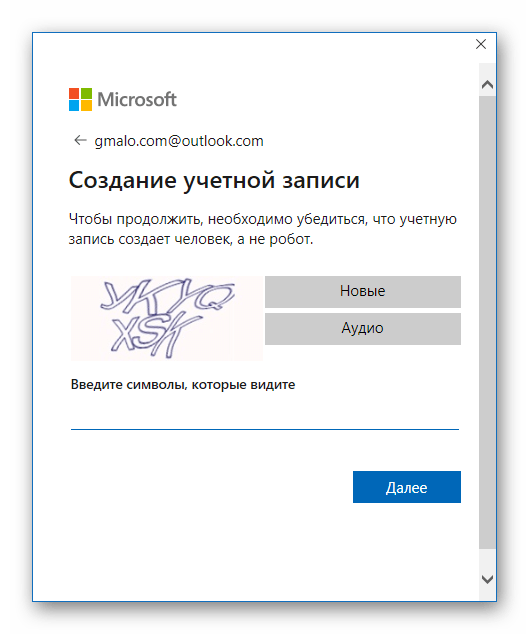
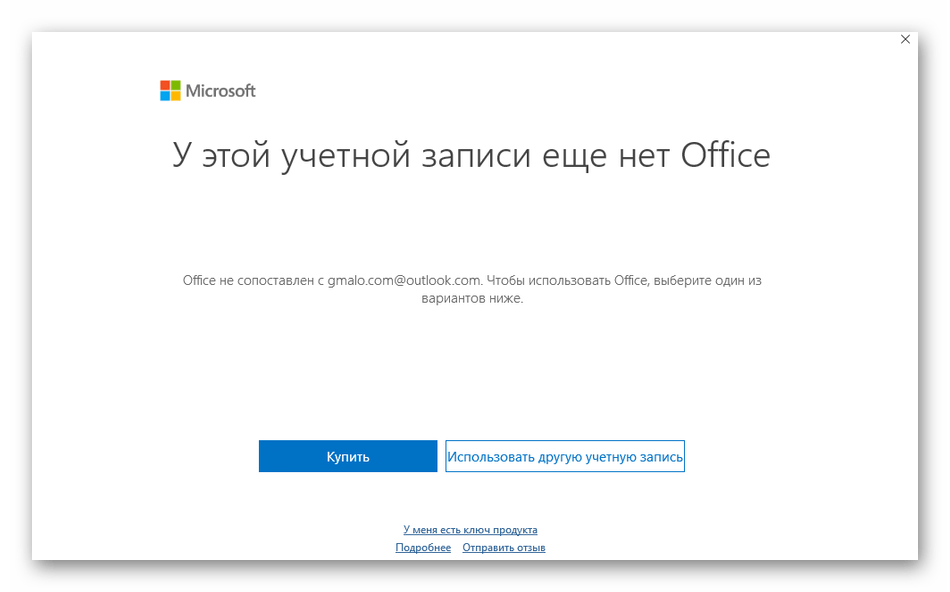
Покупка полной версии Skype для бизнеса при использовании личной учетной записи является обязательным шагом, поскольку бесплатный клиент распространяется только для корпоративных аккаунтов, логины к которым придумывает системный администратор при развертывании программы в компании или офисе.
 Наша группа в TelegramПолезные советы и помощь
Наша группа в TelegramПолезные советы и помощь
 lumpics.ru
lumpics.ru

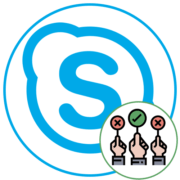

Задайте вопрос или оставьте свое мнение